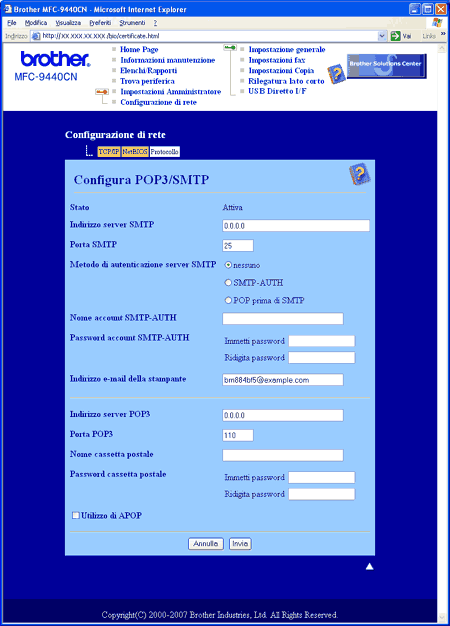Per utilizzare la funzione di notifica e-mail attraverso il server SMTP protetto che richiede l'autenticazione utente, è necessario utilizzare i metodi
POP prima di SMTP o
SMTP-AUTH. Questi metodi impediscono a un utente non autorizzato di accedere al server di posta. È possibile utilizzare Web Based Management (browser Web), BRAdmin professional o Web BRAdmin per configurare queste impostazioni.

Nota
| | È necessario che le impostazioni dell'autenticazione POP3/SMTP corrispondano a quelle dei server e-mail. Prima di procedere, contattare l'amministratore della rete o il provider di servizi Internet sulla configurazione. |
Configurazione delle impostazioni POP3/SMTP tramite Gestione basata sul Web (browser).
| 1 | Avviare il browser. |
| 2 | Digitare "http://indirizzo IP stampante/ nel browser (dove "indirizzo IP stampante" è l'indirizzo IP della stampante o il nome di nodo). | • | Ad esempio: http://192.168.1.2/ (se l'indirizzo IP della stampante è 192.168.1.2.) http://BRN123456/ (se il nome di nodo della stampante è BRN123456.) |
 Nota | | Se si è modificato il file hosts sul computer o si utilizza il sistema DNS , è anche possibile immettere il nome DNS del server di stampa. Poiché il server di stampa supporta i nomi TCP/IP e NetBIOS, è anche possibile immettere il nome NetBIOS del server di stampa specificato nell'elenco di configurazione della rete. Per informazioni sulla stampa dell'elenco di configurazione della rete, vedere Stampa dell'elenco di configurazione della rete. Il nome NetBIOS assegnato è dato dai primi 15 caratteri del nome del nodo e per impostazione predefinita è riportato come BRNxxxxxx, dove xxxxxx sono le ultime sei cifre dell'indirizzo Ethernet. |
|
| 3 | Fare clic su Configurazione di rete. |
| 4 | Immettere il nome utente e la password.  Nota | | Il nome di accesso per l'Amministratore è "admin" (con distinzione tra maiuscole e minuscole) e la password predefinita è "access". |
|
| 5 | Fare clic su Configura protocollo. |
| 6 | Accertarsi che POP3/SMTP sia impostato su Attiva, quindi fare clic su Impostazioni avanzate in POP3/SMTP. |
| 7 | È possibile configurare le impostazioni POP3/SMTP in questa pagina.  Nota | • | È possibile inoltre modificare il numero di porta SMTP mediante Web Based Management. Questo è utile se il proprio fornitore di servizi Internet implementa il servizio OP25B (Outbound Port 25 Blocking, blocco della porta in uscita 25). Se si sostituisce il numero della porta SMTP con un numero specifico stabilito dal server SMTP (ad esempio, porta 587), sarà possibile inviare messaggi e-mail attraverso il server SMTP. È inoltre necessario selezionare SMTP-AUTH in Metodo autenticazione server SMTP per attivare l'autenticazione del server SMTP. | | • | Se è possibile utilizzare entrambi i metodi POP prima di SMTP e SMTP-AUTH, è consigliabile scegliere SMTP-AUTH. | | • | Se si sceglie POP prima di SMTP come metodo di autenticazione del server SMTP, è necessario configurare le impostazioni POP3. È anche possibile utilizzare il metodo APOP. | | • | Per ulteriori informazioni, vedere il testo della Guida in Gestione basata sul Web. | | • | È anche possibile confermare se le impostazioni e-mail sono corrette dopo la configurazione inviando un messaggio di prova. |
|
| 8 | Dopo la configurazione, fare clic su Invia. Viene visualizzata la finestra di dialogo Test configurazione invio posta elettronica. |
| 9 | Seguire le istruzioni sullo schermo per provare le impostazioni correnti. |